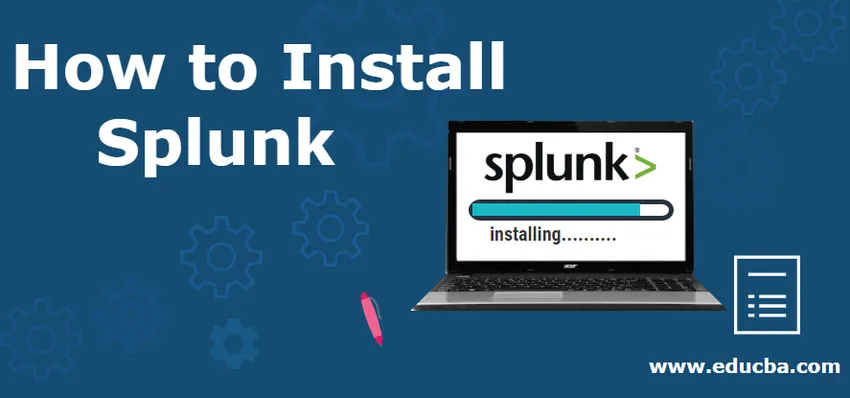
Як встановити Splunk?
У цьому способі встановлення Splunk-пошти ми розглянемо всі необхідні деталі та кроки, необхідні для встановлення Splunk на нашій машині. Ми обговоримо кроки встановлення як для Linux, так і для операційних систем Windows.
Спочатку ми ознайомимо вас з компонентами Splunk.
Основними компонентами Splunk Architecture є:
- Індексатори
- Пошукові голови
- Експедитори (Універсальні / Важкі)
Інші компоненти:
- Сервер розгортання
- Майстер ліцензії
- Майстер кластер
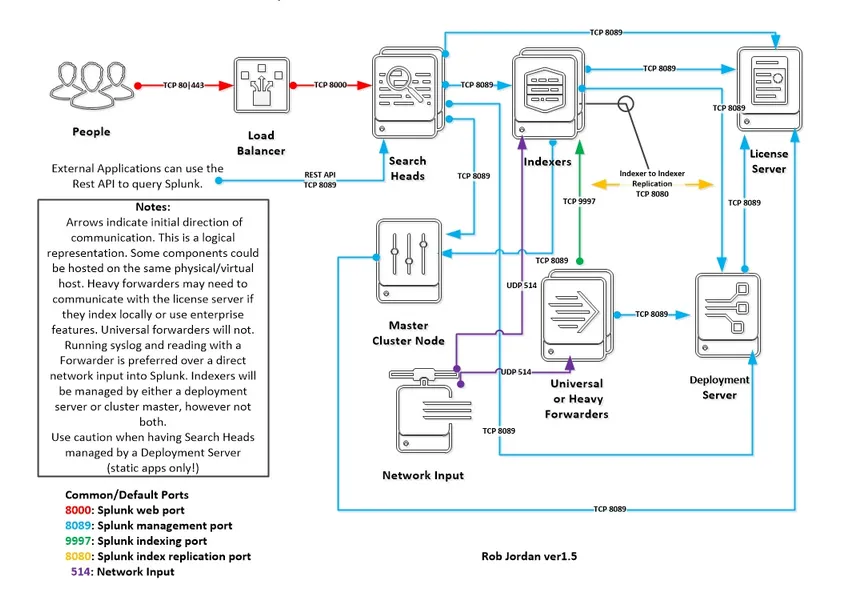
Джерело:
https://goo.gl/images/HbRKbT
Крім експедиторів, всі інші 5 компонентів можуть бути встановлені з одного пакету Splunk. Тільки після встановлення ми маємо вручну налаштувати, чи робити компонент індексатором / головою пошуку / сервером розгортання / головним ліцензієм / головним кластером.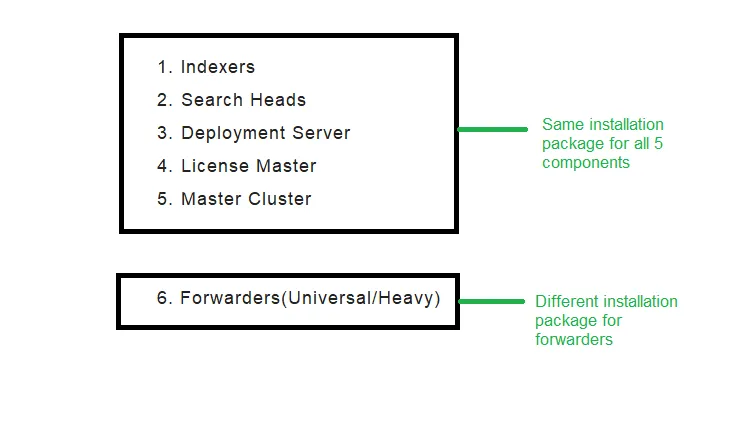
Джерело: З моєї фарби.
Є два способи встановити установку для Splunk Enterprise:
- Автономне середовище - тут усі компоненти Splunk перебувають на одному сервері (за винятком експедиторів, оскільки єдиною метою експедиторів є пересилання даних із пристрою введення в Splunk (Indexer), тому не має сенсу мати експедитора на та ж машина)
- Розподілене середовище - тут усі компоненти Splunk розподіляються на різних серверах, таких як Indexer на сервері1, Search Head на сервері 2, Master License і Deployment Server на сервері 3 тощо.
Продукти Splunk Core:
- Splunk Enterprise - установка у приміщенні, більше адміністративних витрат. Тут ви несете відповідальність за всі оновлення, внесення змін у файли конфігурації та підтримку роботи Splunk та роботи.
- Splunk Cloud - при встановленні Cloud, менше витрат на адміністрування. Відповідальність Splunk Incorporation несе відповідальність за підтримку роботи.
- Splunk Light - це легка версія Splunk Enterprise з обмеженими функціями та можливостями.
Встановити Splunk Enterprise у Windows
1. Перейдіть на сторінку https://www.splunk.com/
2. Клацніть на Безкоштовне сповнення у верхньому правому куті.
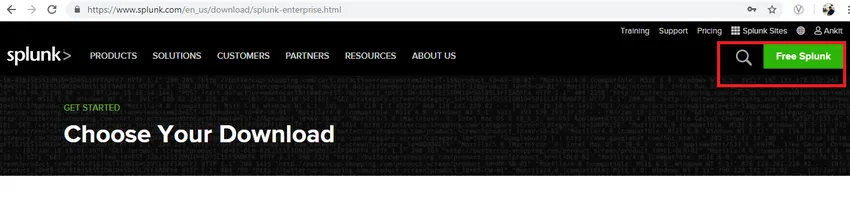
Джерело: З мого браузера
3. Якщо ви не авторизовані або у вас немає облікового запису, пов’язаного зі Splunk, він попросить створити обліковий запис. Виконайте необхідне, а потім увійдіть у систему.
4. Наступний екран, який ви побачите, - це.
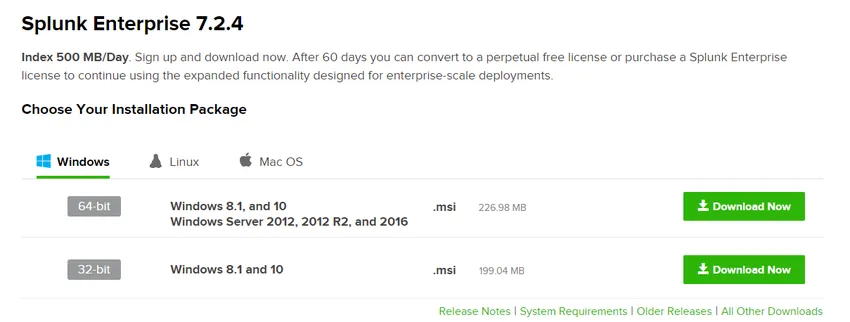
Джерело: З мого браузера
5. На вкладці Windows натисніть на кнопку завантаження відповідно до конфігурації машини. Після завантаження пакета запустіть його.
6. Установіть прапорець, щоб прийняти ліцензію та договір користувача. Після того, як встановлено прапорець, кнопки "Налаштувати параметри" та "Далі" увімкнуться, кнопка "Налаштувати" дозволить вам вибрати папку, у яку ви хотіли б встановити ваш Splunk, якщо натиснути на Далі, він буде встановлений на шляху за замовчуванням.
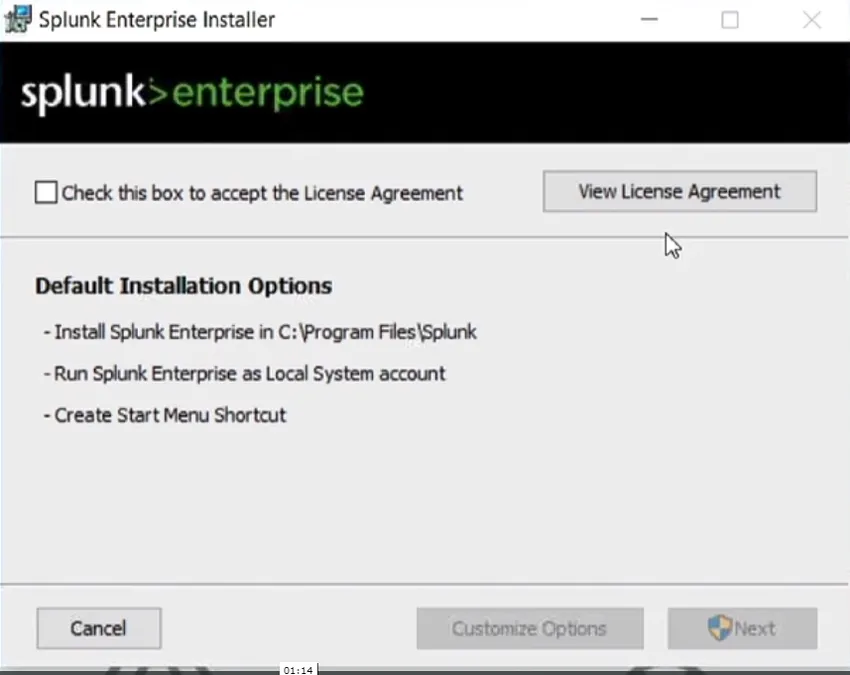
Джерело: З мого сервера
7. Тут ми виберемо локальну систему так, як ми знаходимось на нашій локальній машині.
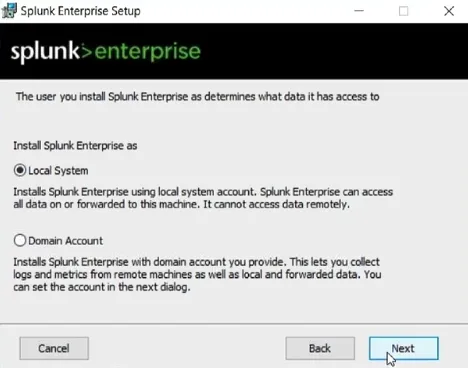
Джерело: З мого сервера
8. Тут, будь ласка, вкажіть свій пароль. Ви повинні мати можливість увійти у свій екземпляр Splunk за допомогою цього пароля.
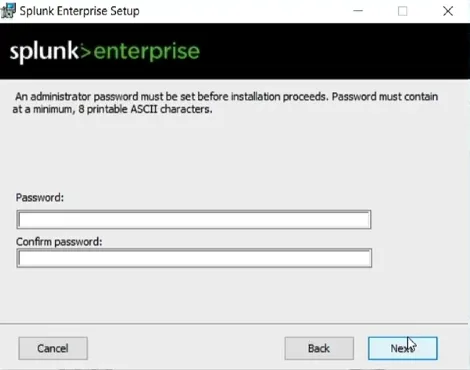
Джерело: З мого сервера
9. Далі натисніть на закінчити.
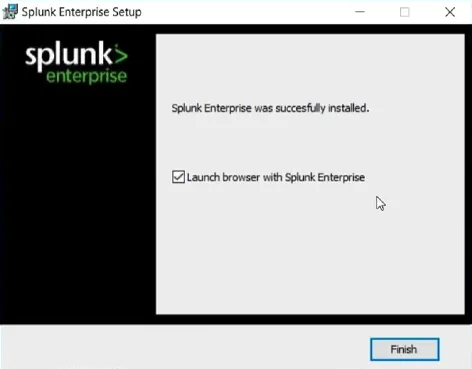
Джерело: З мого сервера
10. Тепер ви можете відкрити свій екземпляр Splunk зі своїх програм Windows або відвідавши localhost: 8000 через веб-браузер.
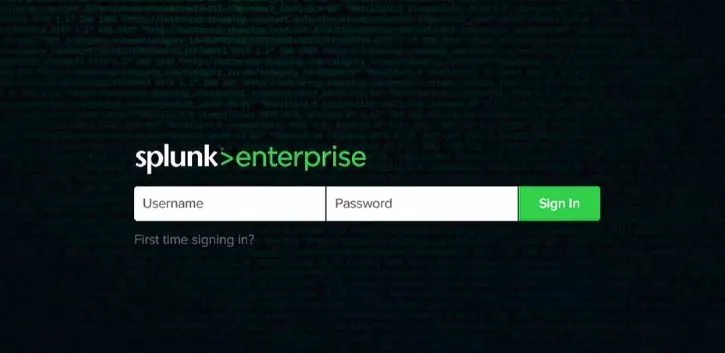
Джерело: З мого сервера
Ім'я користувача для адміністратора завжди є адміністратором, і пароль буде тим, який ви вказали в процесі встановлення.
Встановити Splunk Enterprise в Linux
1. Перейдіть за посиланням https://www.splunk.com/ (Ви незабаром отримаєте командний рядок, тому, будь ласка, не турбуйтеся про ці веб-інтерфейси, адже це все почне мати сенс через кілька кроків)
2. Клацніть на Безкоштовне сповнення у верхньому правому куті.
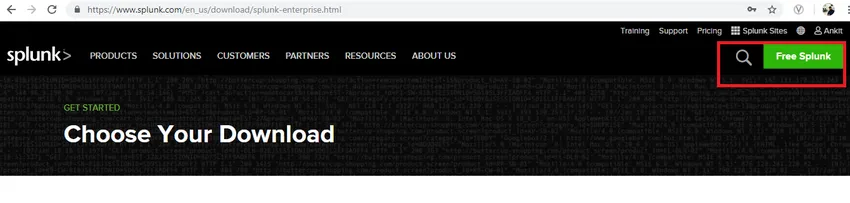
Джерело: З мого сервера
3. Якщо ви не авторизовані або у вас немає облікового запису, пов’язаного зі Splunk, він попросить створити обліковий запис. Виконайте необхідне, а потім увійдіть у систему.
4. Наступний екран, який ви побачите, - це
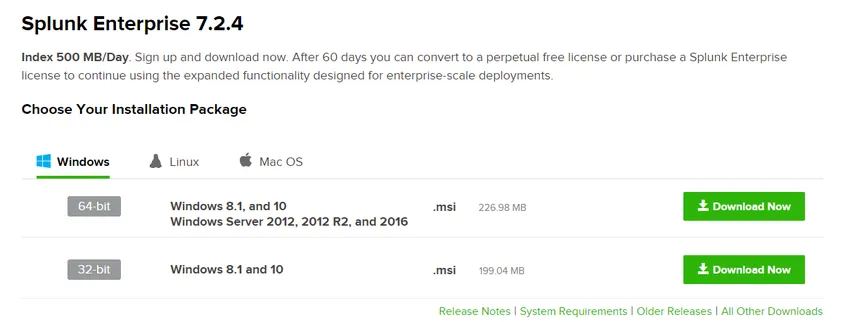
Джерело: З мого сервера
5. На вкладці Linux натисніть кнопку "Завантажити зараз" відповідно до ваших використовуваних смаків / дистрибутивів Linux.
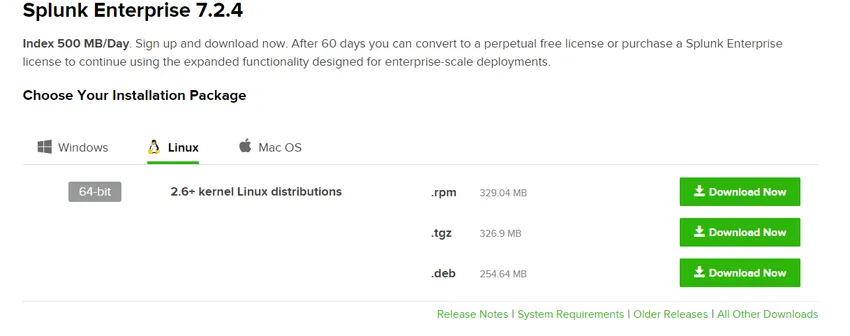
Джерело: З мого сервера
Залишилися кроки такі ж, як і в інсталяції Windows, оскільки кроки через GUI майже такі самі, незалежно від ОС.
АБО
У вас є можливість завантажити це безпосередньо з командної лінії / оболонки Linux. Після натискання кнопки «Завантажити зараз» завантаження розпочнеться автоматично, але замість цього ви можете скасувати завантаження та шукати опцію «Завантажити через командний рядок». Скопіюйте команду та запустіть її у своєму командному рядку (wget дозволяє завантажити пакет)
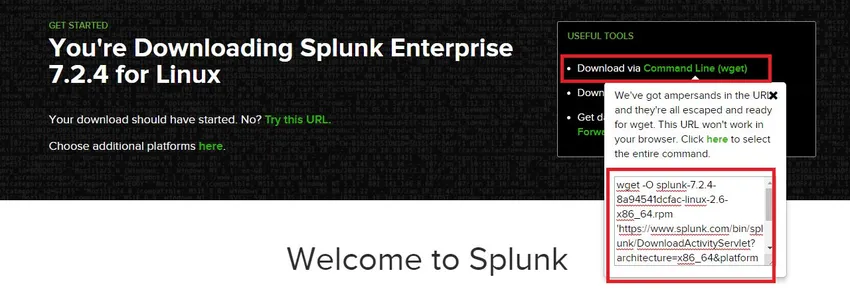
Джерело: З мого сервера
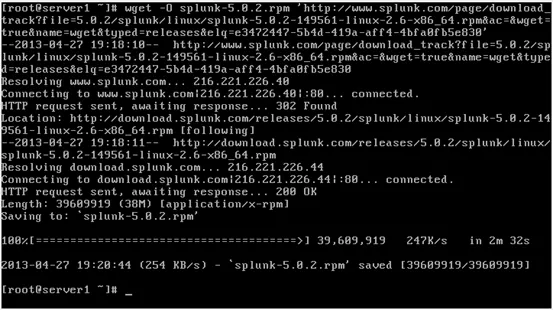
Джерело: Натисніть тут
wget -O Splunk-7.2.4-8a94541dcfac-Linux-2.6-x86_64.rpm
'https://www.splunk.com/bin/
1. Тепер пакет rpm Splunk завантажується, настав час його встановити
Команда :
rpm –ivh splunk-7.2.4-8a94541dcfac-linux-2.6-x86_64.rpm
2. Splunk встановлений зараз, і тепер прийшов час його запустити вперше. Перейдіть до каталогу сміття Splunk і запустіть наступне
Команда :/opt/splunk/bin/splunk start
3. Прочитайте ліцензію та натисніть кнопку «y», щоб погодитися з ліцензійною угодою.
4. Існує також інший спосіб безпосереднього запуску Splunk, коли ви це робите вперше, приймаючи ліцензію за один раз:
Команда:
/opt/splunk/bin/splunk start –accept-license
АБО
./splunk start –accept-ліцензія (якщо припустити, що ви перебуваєте у каталогу бін Splunk)
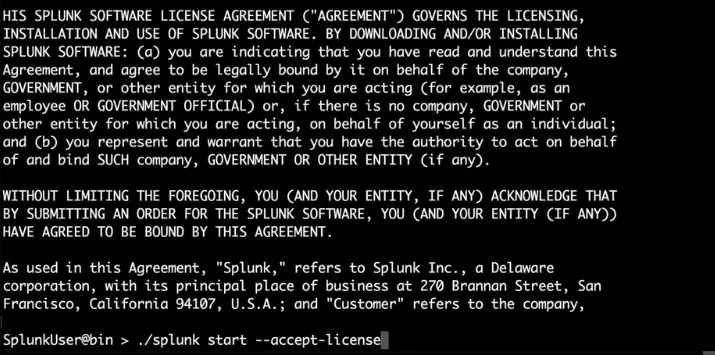
Джерело:
Натисніть тут
Встановіть хмару Splunk
Ми бачили інсталяцію Splunk Enterprise на платформах Windows та Linux, але крім Splunk Enterprise, Splunk також пропонує хмарну версію Splunk, відому як Splunk Cloud.
Хоча Splunk Enterprise - це локальна установка, хмара Splunk повністю розгорнута на хмарі.
Кроки для встановлення хмари:
1. Перейдіть до https://www.splunk.com/en_us/
2. Клацніть на "Безкоштовна пробна версія".
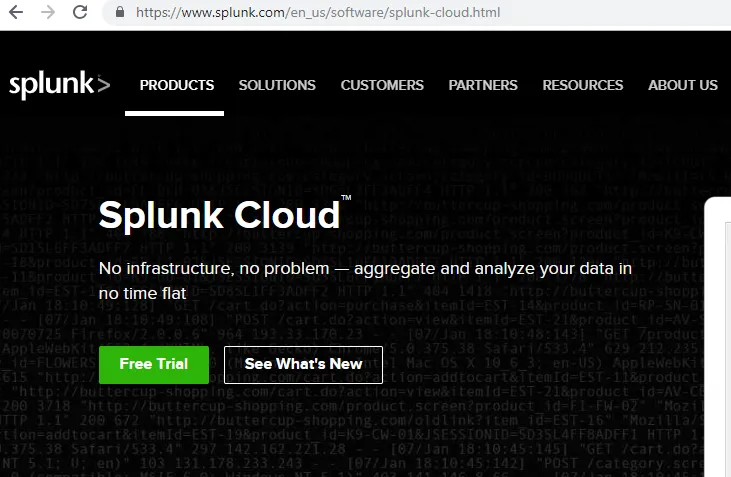
Джерело: З мого браузера
3. Якщо ви не авторизовані або у вас немає облікового запису, пов’язаного зі Splunk, він попросить створити обліковий запис. Виконайте необхідне, а потім увійдіть у систему.
4. Після натискання безкоштовної пробної версії встановлення розпочнеться на хмарному сервері Splunk. Закінчивши, натисніть на верхній правий кут, виберіть свій обліковий запис і зі спадного меню натисніть на "Екземпляри".

Джерело: З мого браузера
5. Тоді ви перейдете на екран, який буде виглядати приблизно так:
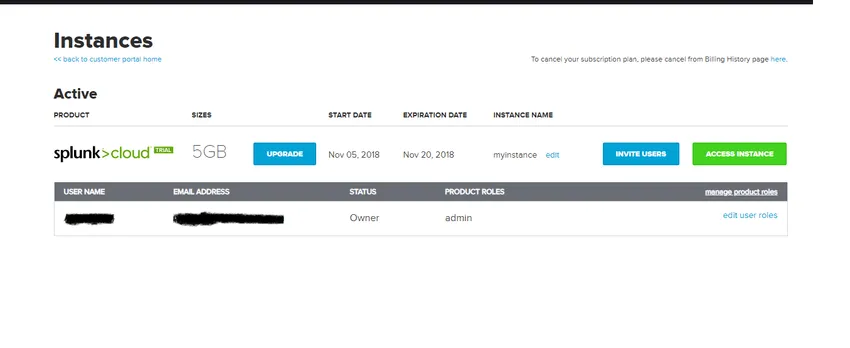
Джерело: З мого браузера
6. Звідси, будь ласка, натисніть на, Ідентифікатор доступу.
Рекомендовані статті
Це керівництво про те, як встановити Splunk. Тут ми обговорили основний компонент та різні кроки для встановлення Splunk. Ви також можете переглянути наступну статтю, щоб дізнатися більше -
- Як користуватися командами Splunk
- Питання та відповіді на інтерв'ю
- Відмінності Сплунка від Нагіоса
- Використання Splunk